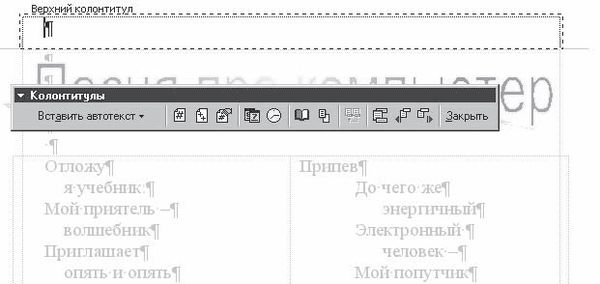
Рис. 3.31. Формирование колонтитулов
В левой ячейке таблицы наберите свою фамилию, а в правой – название документа "Пример2". Содержимое левой ячейки выровняйте по левому краю, а содержимое правой – по правому.
На панели инструментов Колонтитулы найдите кнопку Верхний/нижний колонтитул и щелкните на ней. Вы окажетесь в нижнем колонтитуле.
Наберите "стр. "", найдите на панели Колонтитулы кнопку Номер страницы и щелкните на ней – появится номер страницы. Позиционируйте то, что у вас получилось, по правому краю.
Меню Файл ► Параметры страницы – закладка "Макет".
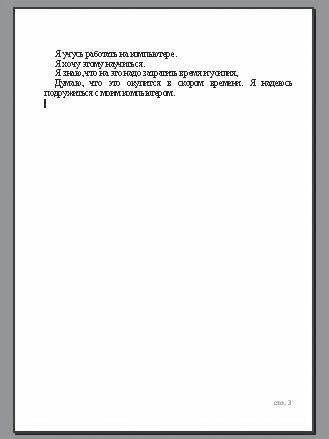
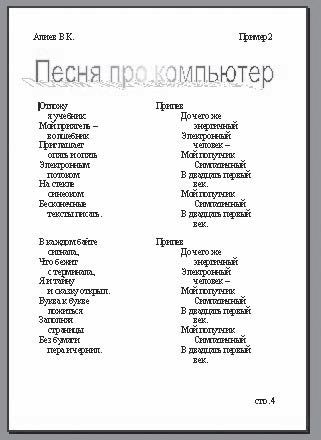
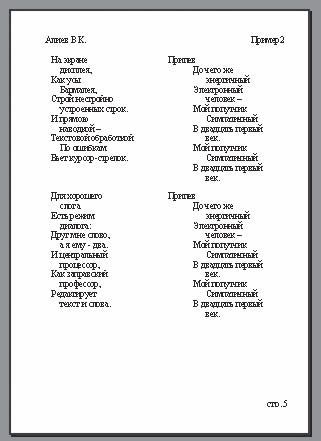
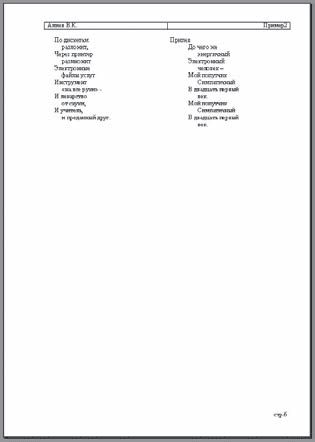
Рис. 3.32. Предварительный просмотр файла "Пример2"
Установите флажок напротив Различать колонтитулы первой страницы. Щелкните OK.
После этого уйдите на первую страницу. На ней у вас не будет ни верхнего, ни нижнего колонтитула. Microsoft Word считает, что эти колонтитулы вы зададите сами. С помощью полосы прокрутки высветите на экране нижний край первого листа и кликните на том месте, где должен быть нижний колонтитул. Появятся рамочка и текст Нижний колонтитул первого листа. Позиционируйте курсор по правому краю и наберите "стр. 3". Закройте панель Колонтитулы.
Перейдите в режим предварительного просмотра. На первой странице верхнего колонтитула нет. Внизу слева написано "стр. 3". На остальных страницах есть верхний колонтитул – в рамке. Нумерация страниц идет с четвертой по шестую (рис. 3.32).
Сохраните полученный файл. Приведенный метод нумерации листов я привел намеренно, преследуя цель попутно научить вас делать колонтитулы. Если же вам требуется просто пронумеровать листы, сделайте это элементарно командой Вставка ► Номера страниц.
Вставка
Вставка оглавления
Теперь, зная, как пронумеровать листы, неплохо бы научиться делать и оглавление. Microsoft Word делает и это тоже, причем гораздо быстрее любого из людей. Для этого некоторые абзацы надо объявить заголовками с помощью окна с выпадающим списком Стиль на панели инструментов Форматирование (см. рис. 3.12).
Давайте продолжим нашу работу с файлом "Пример2". Загрузите его.
На первом листе выделим первую строку – текст "Я учусь работать на компьютере". В поле Стиль выберем "Заголовок 1". На втором листе после объекта WordArt вставим строку "Песня про компьютер", выделим ее и укажем для нее стиль "Заголовок 2". На странице 5 слово "Припев" во второй строке таблицы объявим "Заголовком 3".
Уйдем в конец документа (CtrL+End) и добавим новую страницу для содержания (Вставка ► Разрыв ► Начать новую страницу). Наберем на первой строке слово "Содержание". Перейдем на вторую строку (Ввод). Создадим содержание (меню Вставка ► Оглавление и указатели ► Закладка "Оглавление" ► Уровни – 3 ► OK).
Появляется вот такое содержание:
Я учусь работать на компьютере ……………………………… 3
Песня про компьютер ………………………………………………… 4
Припев ………………………………………………………………………… 5
Это содержание имеет двоякое назначение.
В печатном виде оно позволяет найти ссылку на номер листа, где находится заголовок соответствующего уровня.
При работе с электронным документом, щелкнув мышью по заголовку в содержании, вы сразу попадаете в нужное место текста.
Вставка объектов
Иногда в процессе подготовки некоторых документов возникает необходимость вставлять в них математические формулы. Для этого существует редактор формул. Давайте на странице 4 нашего "Примера2" вставим формулу такого вида:

Все эти нижние и верхние индексы можно вставить и без редактора формул, хотя с ним это делается гораздо проще, но вот знак радикала, да еще какой-то степени, – это уже гораздо сложнее.
Для того чтобы вставить формулу, установите курсор в то место, в которое нужно вставить формулу. Проделайте следующее: меню Вставка ► Объект ► закладка Создание ► тип объекта Microsoft Equation 3.0. Вы увидите панель инструментов Формула (рис. 3.33).

Рис. 3.33. Панель инструментов Формула
За вставку чего именно отвечает каждая кнопка, вы легко узнаете по подсказкам, которые появляются при установке указателя мыши на соответствующую кнопку.
Поупражняйтесь в наборе вышеприведенной формулы. Дам два ценных указания.
• Символ, который вы набираете на клавиатуре, появится там, где находится курсор.
• Больше пользуйтесь клавишами управления курсором для установки курсора в нужную позицию.
Закончите набор формулы нажатием клавиши Esc.
Полученная формула является графическим объектом, то есть при щелчке по ней она активизируется, и вокруг становятся видны маркеры, которые позволяют изменять размеры этого объекта.
Заключение
Думаю, что не буду оригинальным, если скажу, что я рассказываю далеко не все. В этой книге даются только базовые знания, которые вы при необходимости дополните самостоятельно. Причем вы сделаете это без мучительных усилий понять то, что вам не нужно, а усваивая и разбираясь самостоятельно только с тем, что вам действительно понадобилось.
Глава 4
Microsoft Excel, или Как считать на компьютере
• Для чего нужен табличный процессор?
• Начало работы
• Листы
• Постановка задачи "Кошелек"
• Редактирование Книги Excel
• Формулы
• Тестирование программного продукта
• Заключение
• Кое-что для любознательных
Пока Джон Барнэби и Сеймур Рубинштейн готовили к выпуску свой текстовый процессор WordStar, Дэниел Бриклин, выпускник Массачусетского технологического университета и ветеран компьютерной индустрии, посещал курсы в Гарвардской школе бизнеса. Он работал инженером-программистом в фирме DEC (Digital Equipment Corporation), создавшей некогда популярную серию машин PDP. Здесь Бриклин участвовал в разработке системы обработки текстов, после чего перешел в другую компанию. Опыт работы в обеих фирмах навел его на мысль, что, хорошо разбираясь в технологии, он оставался абсолютным профаном в бизнесе. Это и побудило Бриклина отправиться на курсы в Гарвард.
Однажды, занимаясь утомительными вычислениями изменения суммы налога в результате роста процентной ставки на издержки и прибыль предприятия (звучит довольно сложно), Дэниел вдруг понял: есть иной, более удобный способ выполнения таких расчетов. Основная проблема здесь заключалась в том, что при изменении какой-то одной цифры человеку приходилось пересчитывать все величины, в которой эта цифра участвовала. Электронный калькулятор, конечно, несколько облегчал задачу, но все равно такие многоступенчатые расчеты требовали слишком много времени. Малейшая описка могла испортить всю работу, которая записывалась на большом листе тщательно разлинованной бумаги под названием "Spreadsheet" (развернутый лист).
Программистский опыт натолкнул Бриклина на мысль, что все эти нудные жонглирования числами неплохо было бы поручить компьютеру. Свою идею он обсудил с инженером-программистом Робертом Френкстоном. Тот заинтересовался идеей и в конце 1978 года начал писать такую программу, а уже к весне следующего года закончил ее. Свое детище Френкстон и Бриклин назвали VisiCalc – Visible Calculator (наглядный калькулятор).